В этом уроке мы разберем с Вами установку бесплатной версии антивируса Avast. Полное название Avast Free Antivirus. Есть и две другие версии это Pro и Internet Security, стоят они не дорого, но для начала можно попользоваться и бесплатными возможностями, а потом уже сделать свой выбор.
Чаще всего для домашнего компьютера такой защиты вполне хватит. Если быть честным, то внимательность и бдительность может победить большую часть вирусов. Со временем, как вы становитесь все «мудрее» в компьютерной сфере, вам начинают все реже и реже попадаться вирусы, сам по себе это заметил.
Бывает, после переустановки системы забываю установить антивирус и могу спокойно лазить в интернете и совершать остальные работы за компьютером. Вирусов как будто бы и нет! Это конечно не вечно, и это не значит, что и вовсе не нужно устанавливать антивирус, нет в наше время на всякий случай он нужен.
Поэтому предлагаю сегодня установить AVAST , совершенно бесплатно и быстро.
Скачать последнюю версию Аваст можно с официального сайта. Я буду показывать установку Аваста, на примере версии, которая у меня есть сейчас, то есть 8.
Приступаем к установке.
Запускаем скачанный файл двойным кликом левой клавишей мыши.

Выбираем режим «Пользовательская установка » и жмем кнопку «Далее ».

Здесь нас спрашивают, какую программу мы хотим установить, бесплатную Avast Free Antivirus? Или может, желаем воспользоваться платной, и попользоваться 20 дней без оплаты? Нас интересует первый вариант, поэтому здесь нажимаем синюю кнопку «Установить Avast Free Antivirus ».

На следующем шаге можно выбрать папку для установки программы, либо оставив по умолчанию нажать просто «Далее ».

В следующем окне есть возможность убрать какие-то компоненты из установки или добавить, например английский или белорусский язык. Я оставляю в положение «Стандартная » и жму «Далее ».

Подтверждаем установку выбранных компонентов программы, нажав «Далее ».

Принимаем условия лицензионного соглашения.

Установка Аваста началась, можно наблюдать за процессом.

Когда установка будет завершена, нам нужно будет ввести свой адрес электронной почты, чтобы бесплатно зарегистрировать себе эту версию.

Установка завершена! Жмем «Готово ».

Через пару минут в Области уведомлений, вы можете увидеть окошко, которое говорит о том, что базы антивируса обновлены. Все супер, программа установлена и обновляется.

На рабочем столе появился ярлык для запуска.

Хотя он нам не особо нужен, ведь антивирус работает постоянно и запускается вместе с операционной системой. Значок программы мы можем видеть в Области уведомлений, там, где часы.

Запустить Аваст можно кликнув по значку, вот так он выглядит сразу после установки.

Кстати, вам на почту еще придет письмо, где вы должны нажать по ссылке для подтверждения своего адреса и регистрации своей копии бесплатной версии Аваст.

Откроется окно браузера, где вам нужно будет придумать пароль для своего аккаунта, если вы в будущем надумаете переходить на платную версию, то этот пароль вы будите использовать для входа в свой аккаунт.

На этом урок по установке антивируса Avast завершен!
Сегодня хотелось бы рассказать о том, как защитить свой компьютер при помощи бесплатного антивируса Avast . Сразу скажу, что создатели данного антивируса разрабатывали его не ради самоудовлетворения и чтобы сделать пользователям всего мира приятное, а с целью, как это ни странно, заработать. Поэтому Avast имеет 4 версии:
1. avast! Free Antivirus . Бесплатный.
2. avast! Pro Antivirus . от 600 рублей.
3. avast! Internet Security . от 850 рублей.
4. avast! Premier. от 1150 рублей.
Отличаются издания наличием или отсутствием тех или иных модулей.

Таким образом, в бесплатной версии только Умный антивирус и Защита от вредоносных программ . На мой взгляд, для большинства пользователей этого достаточно.
Где скачать
Скачать бесплатную версию антивируса Avast можно на официальном сайте по вот этой ссылке http://www.avast.ru/index . Нажимаем кнопку Перейти к загрузке , а затем жмем кнопку Скачать .

Начнется скачивание файла-установщика.
Как установить
Запускаем установщик, скачанный с официального сайта. В появившемся окне жмем кнопку .


Откинувшись на спинку кресла, ждем окончания установки Avast. После этого нажимаем кнопку Готово .

Программа автоматически сделает быстрое сканирование компьютера на наличие вредоносных программ. Не пугайтесь, это займет меньше минуты.

После завершения сканирования, должно появиться главное окно Avast, откуда можно будет управлять антивирусом.
Чтобы пользоваться бесплатным антивирусом неограниченное количество времени, создатели Avast просят Вас пройти процедуру регистрации. Для этого в главном окне нажимаем .

Нам нужна стандартная бесплатная защита, поэтому жмем серую кнопочку Выбрать .

В форме для регистрации укажите свое имя, фамилию, действующий email и нажмите кнопку Зарегистрируйтесь .

Если хотите, можете в течение 20 дней бесплатно попользоваться avast! Internet Security. Если нет, то выбираем Я предпочитаю оставить базовую защиту .

На этом установка антивируса Avast закончена. Обновление антивирусной базы происходит автоматически, но если вы хотите сделать это вручную самостоятельно, или изменить настройки обновления, то в главном окне нажимаем Настройки и далее пункт Обновить .

В Avast можно выполнить Экспресс-сканирование, Полное сканирование, Сканирование съемных носителей, Сканирование определенной папки или Автоматическое сканирование при загрузки операционной системы .

Я рекомендую сразу после установки антивируса выполнить Полное сканирование – это может занять несколько часов. Остальные настройки Avast оставить без изменений. Впоследствии, выполнять полную проверку компьютера раз в неделю, а также обязательно сканировать подключаемые к компьютеру устройства.
По этой теме также читают:
 Как скачать и установить торрент на устройстве под управлением Android (андроид)
Как скачать и установить торрент на устройстве под управлением Android (андроид)
 Как установить и настроить сканер?
Как установить пароль пользователю на компьютере под управлением Windows 7
Как установить и настроить сканер?
Как установить пароль пользователю на компьютере под управлением Windows 7
 CutePDF – бесплатный PDF-принтер
Рекомендации по выбору антивируса на примере ESET NOD 32
CutePDF – бесплатный PDF-принтер
Рекомендации по выбору антивируса на примере ESET NOD 32
 Как установить расширение для Google Chrome?
Как установить расширение для Google Chrome?
На данной странице Вы можете скачать и установить бесплатный антивирус Аваст на свой компьютер. Специально для пользователей сайта АтмоСофт.ру была написана инструкция, в которой поэтапно расписаны все действия, необходимые для быстрой загрузки и установки.
Этап №1 (Загрузка установочного файла)
Чтобы приступить к загрузке установочного файла антивируса Avast 2016, Вам необходимо пройти по ссылке:
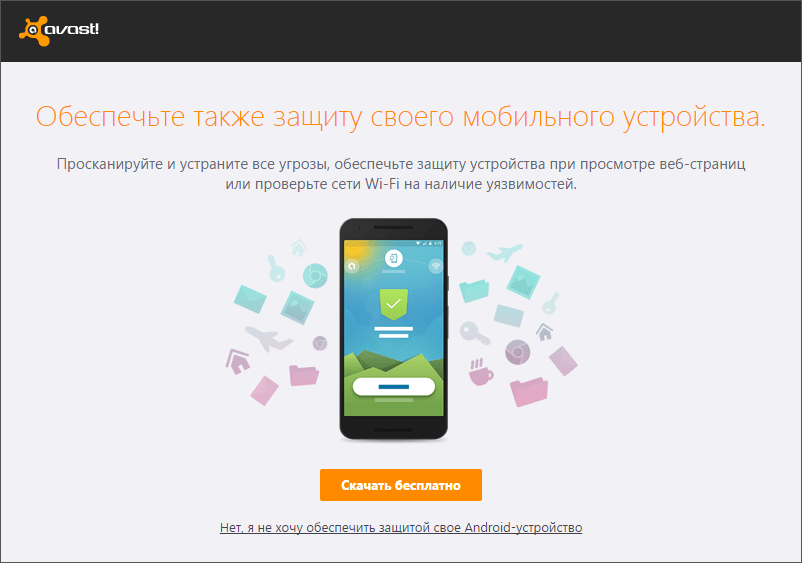
После чего, сразу же после отказа от защиты андроид устройства, приступаем к первому интеллектуальному сканированию, которое покажет, что на Вашем компьютере "не так".

По завершению сканирования будет выдан отчет обо всех проблемах:

В ходе сканирования компьютера на предмет наличия вирусов и других проблем, которые могут повлиять на низкую производительность , было выявлено:
- 1. Несовместимость антивируса Аваст с другими программными, антивирусными продуктами, которые установлены в системе. Программа сообщила нам о том, что проверка на совместимость нашла ещё одну антивирусную программу на нашем компьютере. Наличие нескольких программ может привести к тому, что система станет нестабильно работать или, скорее всего, понизит её производительность. Настоятельно рекомендуется удалить все "лишние" программы, которые будут предложены Вам на этапе "Проверка совместимости ".
- 2. На следующем шаге было обнаружено устаревшее ПО, которое необходимо обновить. Рекомендую обновить все найденные программы.
- 3. Также, был найдет браузерный модуль с плохой репутацией, его, соответственно, необходимо тоже удалить.
- 4. В ходе сканирования было обнаружено сразу 3 проблемы с производительностью компьютера. Были обнаружены ненужные файлы в размере 331 мб, 13 "плохих" настроек системы и 1 ненужное приложение. Рекомендуется сразу же решить эту проблему, а именно: "Ускорить работу своего персонального компьютера за считанные минуты с помощью специального, эффективного инструмента Avast Cleanup. НО! Чтобы воспользоваться этим инструментом, Вам необходимо будет активировать ПЛАТНУЮ подписку. Делайте выбор сами, оставить всё без изменений или воспользоваться выгодным предложением от Avast.
- 5. Хочется добавить то, что во время сканирования на компьютере не было обнаружено вирусов, проблем с производительностью и проблемы с надежными паролями.
»
Установка антивируса Аваст возможна практически на все операционные системы. Итак, для установки в браузере перейдем на страницу avast.ru. На сайте компании сразу предлагается скачать новый Avast 2016. Соглашаемся, кликая по кнопке Перейти к загрузке
. Открывается окно с тремя вариантами антивируса: Free Antivirus Базовый, то есть бесплатно, Internet Security Комплексный и Premier Максимальный. Первый вариант это бесплатно на год, два других можно попробовать 30-дневные триалы. Приводится таблица сравнений функциональных возможностей и можно выбрать нужную версию. На домашнем компьютере применения бесплатной версии вполне хватает. Нажимаем Скачать бесплатно
, начинается загрузка и скачанный файл сохраняем. Запускаем установщик, открывается окно установки, в котором предлагается сразу нажать кнопку Установка
, которая в этом случае проходит в автоматическом режиме. При нажатии на кнопку Настройка
откроется окно, в котором есть возможность назначить, в какую папку будет устанавливаться антивирус. Как обычно при установке выбираем язык и другие нужные вещи. Можно все оставить по умолчанию. Открываем окно антивируса. Программа сразу предлагает просканировать компьютер. Если он давно не проверялся, стоит согласиться.Выбор варианта и установка антивируса Аваст



Регистрация антивируса
После установки антивируса Аваст появляется возможность зарегистрировать его сроком на один год. Без регистрации антивирус будет работать 30 дней, что, конечно же, недостаточно. Поэтому жмем на кнопку Зарегистрироваться .
Открывается окно с версией продукта. Если мы остаемся приверженцами бесплатного варианта, то жмем на кнопку Зарегистрируйтесь .
В форме регистрации нужно ввести имя, фамилию и ваш электронный адрес.
Настройка антивируса Avast
В следующем окне можно выбрать базовую защиту и в этом случае нам объявляют, что все хорошо, обновление компонентов не требуется, все экраны активны.
В настройках можно изменить внешний вид, мониторинг состояния и т. д.

В разделе Обновление стоит поставить Автоматическое обновление . Обновление программы так же можно поставить автоматическое.

Есть возможность выставить еще дополнительные соединения, такие как прокси-сервер и так далее.
В разделе Инструменты в настройках Software Updater антивирус будет участвовать в обновлении ваших программ. Можно просто выключить.
В разделе Устранение неисправностей оставляем все по умолчанию.
В разделе Сканирование можно выбрать Сканирование при загрузке операционной системы . В настройках этого окна есть возможность выбрать области сканирования, например, все жесткие диски.
Выбираем дополнительные параметры и что делать при обнаружении угрозы, например, Лечить или Исправлять автоматически .
После этого, если у вас есть руткит, то запуск антивируса в таком режиме вам реально поможет.
Еще одну интересную функцию можно получить при установке антивируса Аваст, это удаленный помощник. Реализована функция следующим образом.
Если у вас и, например, у вашего друга установлен Аваст, вы можете зайти к другу на рабочий стол и начать удаленное управление. В этом случае, товарищ также может вам помочь при необходимости. Аваст выполняет эти функции на все сто процентов.

Эту функцию находим в разделе Инструменты – Дистанционная помощь . Подключение доступно только с разрешения владельца компьютера.
Чтобы получить дистанционную помощь, нажимаем Получить помощь в правом верхнем углу экрана. Антивирус создает код, который нужно передать своему помощнику с помощью телефона или любым другим способом.
В разделе Инструменты есть пункт Аварийный диск который нужно создать заранее на USB-носителе или на компакт-диске.
При последующей загрузке системы произойдет сканирование с постороннего носителя и, таким образом, вылечится ваш компьютер.
Следующий пункт , в котором можно удалить нежелательные панели инструментов и другие расширения.
Перейдем к функции, которая позволяет полностью управлять своим компьютером дистанционно. На обоих компьютерах при этом должна применяться одна и та же учетная запись Аваст.
Для этого нужно перейти в раздел Устранение неисправностей. И здесь поставить галочку Разрешить удаленное управление этим компьютером .

Если установка антивируса Аваст у вас реализована на планшете или телефоне, то можно управлять так же и ими, воспользовавшись пунктом My Devices .
И, наконец, статистика, в которой в реальном времени отображаются последние просканированные объекты, исторические данные и статус компонентов.
Здесь можно посмотреть, сколько вирусов заблокировано, сколько находится в карантине. Вот такой простой и, в то же время, функциональный антивирус можно бесплатно установить на свой компьютер. Он будет реально помогать, и защищать вас от вирусов.
Посмотреть обзор других антивирусных программ, познакомиться с их достоинствами и недостатками, можно на странице.
Для того, чтобы произвести установку программы Avast Free Antivirus необходим установочный файл. Скачать его можно . Требуется наличие сети Интернет, чтобы загрузились основные установочные файлы, понятно, что антивирус не может занимать так мало места. Существует вариант установить программу и без сети, но это будет рассмотрено ниже, во второй половине статьи. Способ, что мы рассмотрим сейчас, требует наличия подключения к сети.
Запускаем файл и видим приветственное окно. Стандартные приветствия, но при этом дополнительно нам предлагают установить браузер Google Chrome. Оставляем или убираем чекбоксы, в зависимости нужен нам браузер (по вашему желанию) или нет, и затем кликаем малозаметную ссылку «Настройка» (находится ниже Установка). Настройка необходима чтобы включить дополнительные компоненты и/или отключить ненужное:
Первое окно
Откроется окно с настройками установки Аваст Фри где можно выбрать папку установки, а также включить или отключить установку дополнительных компонентов. Мы рекомендуем включить все модули, чтобы не пришлось впоследствии их устанавливать дополнительно (по умолчанию выбраны все). Раз выбраны все, так и оставляем:

Нажимаем оранжевую кнопку «Установить» в окне выше и ждем пока полностью не завершится копирование файлов. Весь процесс будет отображаться в небольшом окошке, также отобразится прогресс оранжевой полоской на фоне белой:

По завершении инсталляции появится окно, с оповещением об успешной установке и о том что наша система под защитой, жмякаем в нем «Продолжить»:

Внимательно прочитайте текст, который появляется на следующем шаге. Данная политика от компании Аваст предупреждает пользователя, что при установке программа собирает некоторые данные и в процессе работы отсылает в головной офис. Это необходимо для сбора статистики. Каждый пользователь может отключить функцию слежения в программе в любой момент. Это можно сделать впоследствии в настройках антивируса (на данном этапе нет):

На следующем этапе нажимаем «Нет, я не хочу обеспечить защитой свое Android-устройство» чтобы избежать появления дополнительных окон и открытия браузера. Программа предлагает загрузить антивирус для телефона, но нам пока это не нужно. Если нужно это можно сделать самостоятельно из Android маркета:

И попадаем в интерфейс самой программы:

На этом установка Avast Free Antivirus завершена! Можно пользоваться и настраивать под себя.
Установка без интернета
Выполнить offline (офлайн) установку Avast Free Antivirus без наличия подключения к сети Internet возможно, хотя утверждают что это не так. Компания предоставляет полную версию! Шаги точно такие же как и выше, отличие только в том, что необходимо скачать полный установочный файл. Сделать можно по ссылке или же это на этой странице . Как видите, все просто!











Антивирус Bitdefender: эффективный защитник Без вопросов
Значение слова неудачный
Обзор Samsung Galaxy A7 (2017): не боится воды и экономии Стоит ли покупать samsung a7
Делаем бэкап прошивки на андроиде
Как настроить файл подкачки?